Driver Canon MP280
Sebenarnya canon memiliki beberapa seri printer yang tergolong lama namun masih banyak digunakan oleh masyarakat hingga saat ini. Seperti halnya canon mp280 yang dirilis beberapa tahun silam terbukti laku di pasaran karena selain memiliki fitur multifungsi (bisa print, scan, dan copy) serta dilihat dari harga juga terjangkau.
Fitur fotocopy dari printer tersebut bisa digunakan secara mandiri atau tanpa membutuhkan bantuan sebuah komputer. Sedangkan untuk fitur print dan scan pengguna tetap harus menginstall driver canon mp280 di komputernya agar bisa difungsikan sebagai printer pada umumnya.
Pengguna tidak harus menginstall driver dari CD bawaan printer melainkan bisa melalui file download yang didapatkan di internet. Untuk mempermudah anda maka kami share driver terbaru untuk printer Canon MP280.
Download Driver Canon MP280
| Nama Driver Printer | mp280 1.04 ea24 |
| Versi | 1.04 |
| Support | Windows 7, 8, 8.1, 10, 11 (32bit/64bit) |
| Link | Google Drive |
Cara Install Driver Printer Canon MP280 Tanpa CD
- Buka folder hasil download driver canon mp280.
- Klik dua kali file tersebut untuk mulai menjalankan instalasi drivernya.
- Pilih bahasa yang diinginkan pada bagian Bahasa, misal bahasa indonesia.
- Klik tombol OK.
- Klik tombol Maju lalu halaman Persetujuan Lisensi akan muncul.
- Pilih Ya kemudian proses instalasi akan berjalan.
- Tunggu beberapa saat hingga muncul tampilan Sambungkan Kabel.
- Nyalakan printer dan sambungkan kabel USB printer ke komputer.
- Tunggu beberapa saat hingga printer terdeteksi oleh komputer secara otomatis.
- Klik tombol Selesai pada tampilan akhir instalasi, kemudian printer sudah siap untuk digunakan.
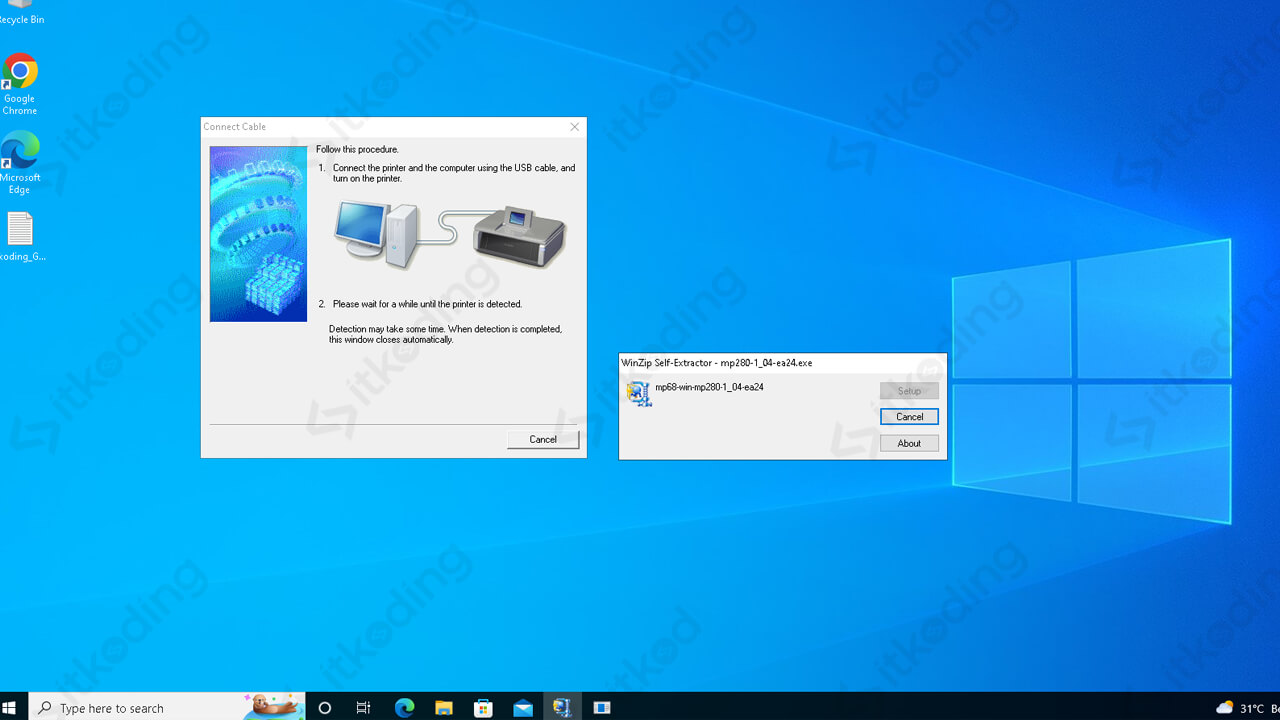
Untuk mengecek apakah driver printer sudah berhasil diinstall di komputer bisa melalui menu Control Panel – Hardware and Sound – Devices and Printers, lalu cek apakah ada icon printer MP280 series.
Cara Print dengan Canon MP280
- Pastikan driver printer canon mp280 sudah terinstall.
- Hidupkan printer.
- Siapkan kertas dengan ukuran yang diinginkan dan taruh kertas tersebut ke tempat kertas printer.
- Buka file yang ingin diprint, contoh file dalam bentuk Microsoft Word.
- Klik menu File yang ada di pojok kiri atas jendela Ms word.
- Pilih menu Print.
- Pilih jenis printer sesuai dengan yang digunakan pada bagian Printer, dalam hal ini yakni Canon mp280.
- Atur sedemikian rupa kriteria cetakan sesuai yang diinginkan pada menu pengaturan yang tersedia.
- Pilih tombol Print, maka dokumen akan langsung dicetak.
Kecepatan print dipengaruhi oleh beberapa faktor termasuk kualitas cetakan yang dipilih. Kualitas cetakan tinggi tentu akan memakan waktu lebih lama dibanding dengan kualitas standard/biasa.
Baca juga: Driver Canon MP237.
Cara Scan Dokumen dengan Scanner Canon MP280
- Hidupkan printer.
- Pastikan printer sudah tersambung ke komputer dengan menggunakan kabel USB printer.
- Siapkan dokumen yang ingin discan.
- Buka cover penutup scanner canon mp280.
- Masukkan dokumen yang ingin discan dan tutup cover kembali.
- Klik tombol Start menu windows.
- Buka menu Control Panel.
- Pilih menu Hardware and Sound.
- Pilih menu Devices and Printers.
- Klik kanan pada icon printer sesuai seri yang digunakan, yakni Canon MP280 series Printer.
- Pilih Start Scan, maka jendela new scan akan terbuka.
- Atur kriteria scan sesuai dengan yang diinginkan.
- Centang pada bagian Preview or scan images as separete files.
- Klik tombol Preview jika ingin melihat pratinjau dokumen yang akan discan.
- Pilih tombol Scan untuk mulai scanning dokumen.
- Tunggu beberapa saat hingga prosesnya selesai, jika sudah maka akan muncul jendela Import Pictures and Videos di pojok kanan bawah layar.
- Beri nama file hasil scan sesuai dengan yang diinginkan.
- Klik tombol Import untuk mulai menyimpannya, setelah itu lokasi penyimpanan file hasil scan akan otomatis ditampilkan.
Lihat juga: Driver Canon MP258.
Saat hendak menscan dokumen pastikan ukuran kertas dokumen sesuai dengan ukuran maksimal kertas yang telah ditentukan. Jika ukuran kertas melebihi tempat scan maka hasilnya akan terpotong.
Simak juga: Driver Canon G3010.
Penutup
Dilihat dari fungsinya printer canon mp280 sudah cukup untuk memenuhi kebutuhan sehari-hari para penggunanya karena memiliki fitur baik itu print, fotocopy, dan juga scan. Memang fitur fotocopy-nya bisa digunakan secara langsung walau tidak terhubung dengan komputer, tapi untuk fitur dan print dan scan-nya tetap membutuhkan driver yang harus terinstall di komputer.
